[고정] Android 및 iPhone의 잠금 화면에 Spotify가 없음
많은 Spotify 사용자가 휴대전화의 잠금 화면에서 Spotify가 작동하지 않는다고 불평하고 있습니다. 이상적으로는 Spotify에서 노래를 듣고 화면을 잠글 때 앨범 아트, 노래 제목, 가수 및 재생 제어 버튼과 같은 몇 가지 세부 정보가 포함된 잠금 화면 위젯을 볼 수 있어야 합니다. 이 기사에서는 다음을 해결합니다. 잠금 화면에 Spotify가 없습니다. 장치에 따라 무엇을 해야 하는지에 대한 다양한 옵션을 제공하는 다양한 방식으로 문제를 해결할 수 있습니다. 계속 읽고 자세한 내용을 알아보십시오.
컨텐츠 가이드 부품 1. Android용 잠금 화면에 Spotify를 표시하는 방법은 무엇입니까?부품 2. Apple 장치의 잠금 화면에 Spotify를 표시하는 방법은 무엇입니까?파트 3. 오프라인 듣기를 위해 Spotify 노래를 다운로드하는 방법은 무엇입니까?결론
부품 1. Android용 잠금 화면에 Spotify를 표시하는 방법은 무엇입니까?
당연히 화면이 잠겨 있어도 Spotify 음악을 자동으로 계속 재생해야 합니다. 그러나 어떤 이유로 잠금 화면에 Spotify가 없을 수 있습니다. 이는 설정 및 사고의 결과일 수 있습니다. 어떤 경우이든 Android 기기에 맞게 변경할 수 있습니다. 다음은 문제를 시도하고 해결하는 데 필요한 간단한 절차입니다.
1. Spotify 앱의 알림 설정을 켭니다.
기기에 설치하는 모든 앱 안드로이드 스마트 폰 전화가 잠겨있을 때 발생하는 일을 지시하는 자체 알림 설정 세트가 함께 제공됩니다. 이전에 Spotify 앱의 알림 범주를 수정했다면 실수로 잠금 화면 음악 플레이어를 비활성화했을 수 있습니다. 알림 설정을 확인하여 잠금 화면을 무시하거나 무시하는지 확인하세요.
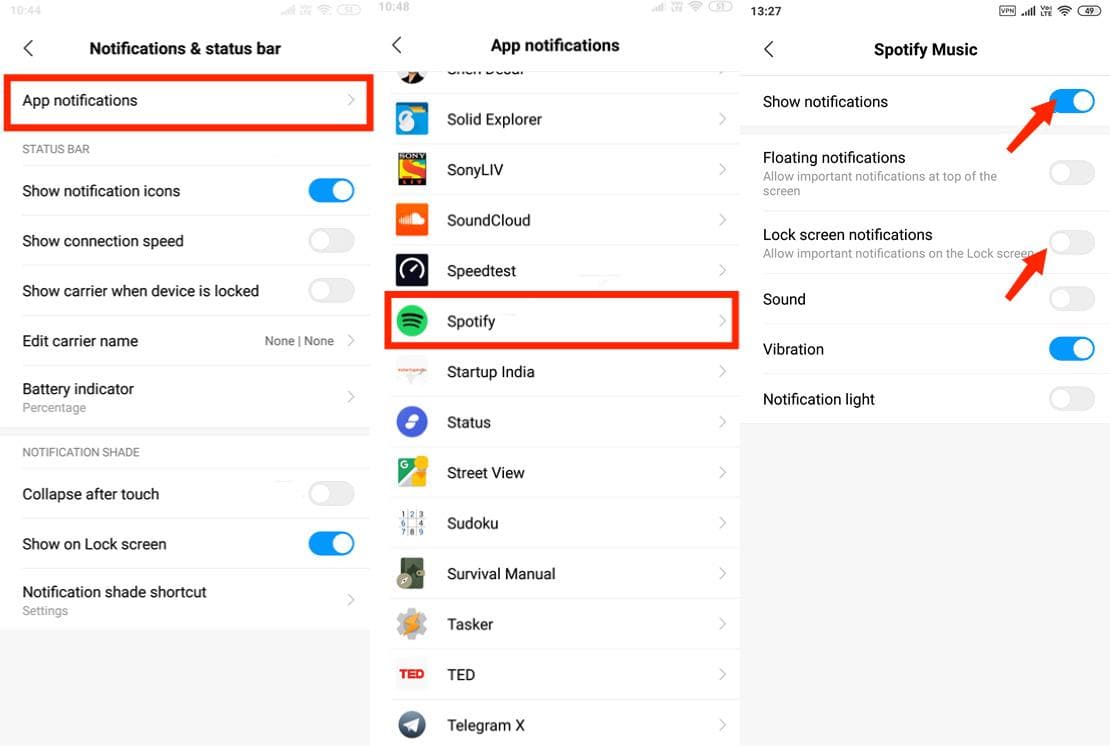
2. 로그아웃하고 Spotify에 다시 로그인
일부 Spotify 사용자가 제안한 방법 중 하나는 로그아웃하고 다시 로그인하면 잠금 화면 문제가 아닌 Spotify를 해결하는 데 도움이 됩니다. 그런 다음 기기의 잠금 화면에서 Spotify 위젯을 볼 수 있습니다.
3. Spotify 앱 확인
Google Play 스토어에서 Spotify 앱을 제거했다가 다시 설치하여 앱에서 문제가 발생하는지 확인할 수 있습니다.
다른 방법
- 장치를 다시 시작하고 몇 분 동안 그대로 두고 열어서 잠금 화면 알림을 포함하는 기본 설정을 캡처합니다.
- 잠금 화면 알림을 자동으로 끌 수 있는 절전 모드를 비활성화합니다.
- Android 기기의 수면 앱 목록에 Spotify가 추가되었는지 확인하세요.
- Android 휴대 전화에서 Spotify 문제를 해결하기 위해 음악 위젯을 비활성화하십시오.
잠금 화면이 아닌 Spotify의 가능한 원인은 다음과 같습니다. 원인이 파악되면 Android 기기에 대한 솔루션을 찾아보는 것이 중요합니다.
부품 2. Apple 장치의 잠금 화면에 Spotify를 표시하는 방법은 무엇입니까?
새로운 버전의 Spotify는 이제 iOS 16 잠금 화면 위젯을 지원하므로 iPhone 또는 iPad의 잠금을 해제할 때 음악에 빠르게 접근할 수 있습니다. 이 앱은 최근에 재생한 음악의 앨범 아트를 홈 화면에 바로 표시할 수도 있습니다. Spotify 뮤직 플레이어가 iPhone 잠금 화면에 나타나지 않거나 응답을 중지하면 이 부분에 빠르고 쉬운 수정이 있습니다. 다음은 시도하고 탐색해야 하는 몇 가지 옵션입니다.
1. iPhone 및 Spotify 앱 업데이트
iPhone이 최신으로 업데이트되었는지 확인하십시오. 아이폰 OS 16 잠금 화면 위젯에는 iOS 16 이상이 필요하므로 최신 버전의 Spotify 앱을 다운로드해야 합니다. App Store에서 Spotify를 업데이트해야 합니다.

2. 잠금 화면 위젯 활성화
iPhone의 잠금 화면에 Spotify가 없으면 어떻게 됩니까? 설정 앱을 열고 Face ID 및 암호를 탭한 다음 잠금 화면 암호를 입력합니다. 하단으로 스크롤하여 잠금 화면 위젯 옆의 토글을 켭니다. 이미 켜져 있으면 껐다가 다시 켜보세요.
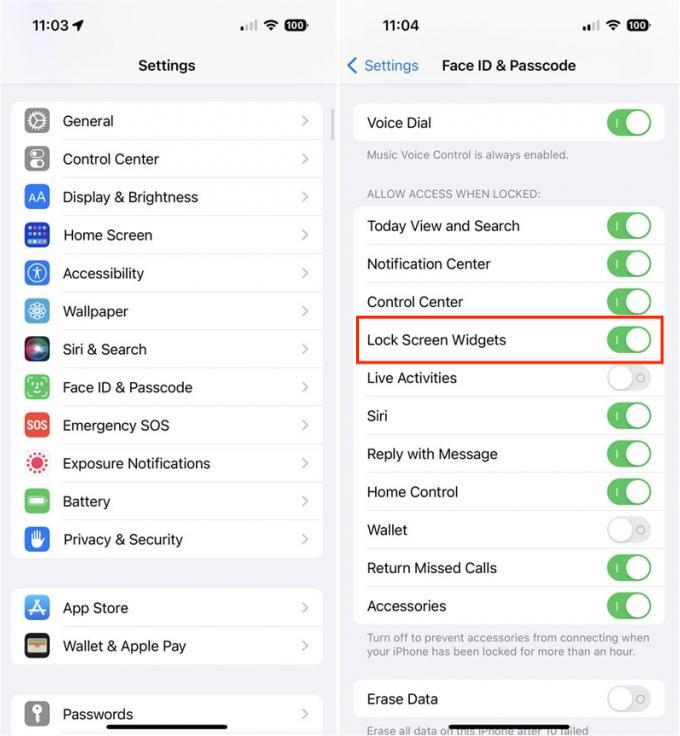
3. 알림 설정에서 Spotify 활성화
iPhone에서 Spotify 알림 설정을 시작하겠습니다. iPhone에서 설정으로 이동하여 알림을 선택합니다. 알림 내부에서 Spotify를 탭하고 알림 허용 옵션을 켭니다. 여기에서 잠금 화면을 탭하고 토글을 켭니다.
4. 배터리 최적화에서 Spotify 비활성화
설정 > 배터리로 이동한 다음 iPhone에서 저전력 모드를 끕니다. 그런 다음 설정으로 돌아가서 Spotify를 찾은 다음 백그라운드 앱 새로고침을 켭니다.
다른 방법
- Spotify 앱과 iPhone 또는 iPad를 강제로 닫습니다. 그런 다음 다시 시작하십시오.
- Spotify 앱의 보안 및 활동을 확인하십시오.
- 온라인 스트리밍 버전의 배경 제한을 확인하세요.
이 문제에 대해 작업하기 전에 최상의 솔루션으로 안내할 원인을 식별하는 것이 중요합니다. 그러나 대부분의 설정이 다른 서비스를 방해할 수도 있으므로 데이터 손실과 함께 장치를 공장 설정으로 다시 설정하지 않도록 변경 사항을 확인하는 것이 중요합니다.
파트 3. 오프라인 듣기를 위해 Spotify 노래를 다운로드하는 방법은 무엇입니까?
내장 미디어 플레이어를 사용하려는 경우 잠금 화면 문제가 아닌 Spotify가 없습니다. 미디어 플레이어가 잠금 화면에 오버라이드와 함께 제공되는지 확인하기만 하면 됩니다. 그러나 노래를 다운로드하는 방법을 알아야 합니다.
이 시점에서 유용하게 사용할 세 번째 부분 솔루션이 있어야 합니다. AMusicSoft Spotify Music Converter 최소한의 노력으로 변환 프로세스를 관리할 수 있는 유용한 툴킷입니다. 지원하는 유명하고 검증된 솔루션입니다. Spotify 다운로드 프로세스. 최소한의 호환성 문제로 여러 장치에서 노래, 앨범 또는 재생 목록을 다운로드합니다.
Alexa에서 Spotify를 재생할 수 있습니까?? 예! 이 프리웨어를 사용하여 Spotify 오디오 노래를 M4A 파일로 변환할 수 있습니다. MP3, AC3, AAC, WAV 및 FLAC를 포함한 추가 파일 형식으로 내보낼 수도 있습니다. 다른 장치에서 지원을 받으려면 지원되는 파일 형식으로 변환해야 합니다. 이것이 Spotify 노래를 음악 라이브러리에 다운로드하는 방법에 대한 옵션으로서 이 디지털 솔루션의 장점입니다.
- 장치에 AMusicSoft Spotify Music converter를 다운로드, 설치 및 실행하고 완료 프로세스를 기다리십시오.
- 끌어서 놓기 기능을 사용하여 인터페이스에 노래나 재생 목록 또는 앨범을 추가합니다.

- Spotify 음악의 출력 형식 또는 폴더를 선택하십시오.

- "변환"을 선택하여 변환 프로세스를 시작한 다음 MP3 파일 형식으로 변경하십시오.

화면이 잠겨 있을 때 노래를 재생하려면 이 툴킷을 사용하는 데 경험이 필요합니까?
결론
원인을 알면 잠금 화면이 아닌 Spotify 문제를 관리하고 실행할 수 있습니다. 그러나 오프라인 옵션을 찾을 때 AMusicSoft Spotify Music Converter 시장에서 사용할 수 있는 수백 가지 유사한 응용 프로그램 중에서 유용합니다. 시장에서 더 많은 옵션을 탐색하는 데 아무런 해가 없습니다. 옵션 선택은 모두 귀하의 재량에 달려 있습니다. 이제 Spotify가 잠금 화면에서 재생되지 않는 것이 제XNUMX자의 도움 없이 해결할 수 있는 일시적인 문제라는 사실에 만족하십니까?
사람들은 또한 읽습니다
- 최고의 휴대용 Spotify 플레이어 MP5 장치 3개
- Spotify 친구 활동이 작동하지 않는 문제를 해결하는 가장 간단한 방법
- 기기에서 스트리밍할 최고의 클래식 음악 믹스
- Facebook, PIN 등을 사용하여 PS4에서 Spotify에 로그인하는 방법
- 스트리머가 Twitch에서 음악을 재생하는 방법 – 시도하는 가장 좋은 방법!
- Rythm Bot Spotify에 관한 모든 것: Rythm Bot에서 음악을 재생하는 방법
- Djay 앱 Spotify: 알아야 할 사항
- Convertir Spotify 프리미엄 무료: 스페인에서 무료 Spotify
로버트 패브리는 열렬한 블로거이며, 기술에 관심이 많은 열광자입니다. 그는 몇 가지 팁을 공유함으로써 여러분을 오염시킬 수도 있습니다. 그는 또한 음악에 대한 열정이 있으며, 이 주제에 대해 AMusicSoft에 글을 썼습니다.